Titre : Comment fermer la recherche
À l’ère actuelle d’explosion de l’information, les fonctions de recherche sont devenues un élément indispensable de notre vie quotidienne. Cependant, il peut arriver que nous devions désactiver certaines fonctionnalités de recherche, que ce soit pour des raisons de confidentialité, pour réduire les distractions ou pour d'autres raisons personnelles. Cet article vous donnera une introduction détaillée sur la façon de désactiver la fonction de recherche sur différentes plates-formes et appareils, et fournira des sujets d'actualité et du contenu d'actualité au cours des 10 derniers jours pour vous aider à mieux comprendre ce besoin.
1. Pourquoi devriez-vous désactiver la fonction de recherche ?
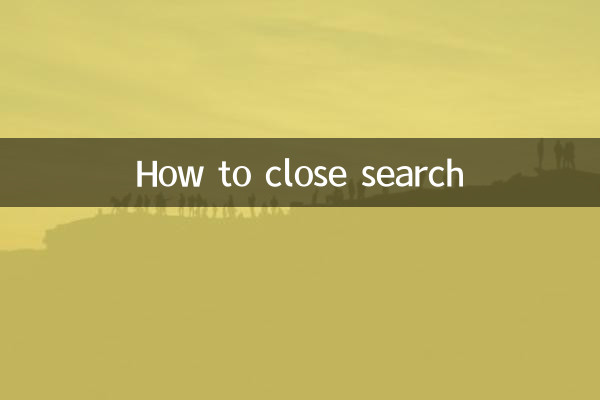
Il existe de nombreuses raisons de désactiver la recherche, mais voici quelques raisons courantes :
1.Protection de la vie privée: Certaines fonctions de recherche enregistreront votre historique de recherche. Les désactiver peut éviter la fuite d’informations personnelles.
2.Réduire les distractions: La fonction de recherche peut afficher des suggestions ou des publicités inutiles, leur désactivation peut améliorer la productivité.
3.Économiser des ressources: Certaines fonctions de recherche occupent des ressources système. Les désactiver peut améliorer les performances de l'appareil.
2. Comment désactiver la fonction de recherche sur différentes plateformes et appareils ?
Voici plusieurs façons de désactiver la fonction de recherche sur plusieurs plates-formes et appareils courants :
| Plateforme/appareil | Comment désactiver la fonction de recherche |
|---|---|
| Windows 10/11 | 1. Cliquez avec le bouton droit sur la barre des tâches et sélectionnez « Rechercher » → « Masquer ». 2. Allez dans « Paramètres » → « Personnalisation » → « Barre des tâches » et désactivez l'option « Rechercher ». |
| macOS | 1. Allez dans « Préférences Système » → « Spotlight » et décochez les catégories de recherche inutiles. 2. Utilisez la commande terminal pour désactiver Spotlight : sudo mdutil -a -i off |
| Androïde | 1. Allez dans « Paramètres » → « Gestion des applications », recherchez l'application de recherche (telle que la recherche Google) et sélectionnez « Désactiver ». 2. Appuyez longuement sur l'écran d'accueil, entrez « Paramètres de l'écran d'accueil » et fermez la « Barre de recherche ». |
| IOS | 1. Allez dans « Paramètres » → « Siri et recherche » et désactivez l'option « Afficher sur l'écran d'accueil ». 2. Allez dans « Paramètres » → « Durée d'écran » → « Restrictions relatives au contenu et à la confidentialité » et désactivez la fonction de recherche. |
| Navigateur (Chrome/Firefox) | 1. Entrez les paramètres du navigateur et désactivez les fonctions « Suggestions de recherche » ou « Recherche instantanée ». 2. Utilisez une extension pour désactiver la barre de recherche. |
3. Sujets d'actualité et contenu d'actualité au cours des 10 derniers jours
Voici les sujets et contenus d'actualité qui ont attiré l'attention sur Internet au cours des 10 derniers jours et qui peuvent être liés à la nécessité de désactiver la fonction de recherche :
| sujets chauds | Contenu chaud | Pertinence |
|---|---|---|
| Protection de la vie privée | Plusieurs entreprises technologiques ont été exposées à collecter l'historique de recherche des utilisateurs, soulevant des problèmes de confidentialité. | haut |
| Recherche IA | Comment les nouveaux outils de recherche IA modifient les méthodes de recherche traditionnelles et comment les utilisateurs peuvent désactiver leurs fonctions de suivi. | milieu |
| Mises à jour du système d'exploitation | Modifications apportées à la fonction de recherche dans la dernière mise à jour de Windows 11, comment les utilisateurs peuvent la personnaliser ou la désactiver. | haut |
| Sécurité du navigateur | Ajustements des paramètres de confidentialité pour la barre de recherche dans les dernières versions de Chrome et Firefox. | milieu |
| appareil intelligent | Comment désactiver la fonction de recherche des enceintes et téléviseurs intelligents pour éviter un déclenchement accidentel. | Faible |
4. Résumé
La désactivation de la recherche peut vous aider à mieux protéger votre vie privée, à réduire les distractions et à améliorer les performances de votre appareil. Cet article fournit des méthodes d'arrêt pour diverses plates-formes et appareils, et compile les sujets d'actualité des 10 derniers jours. Nous espérons qu’il pourra vous fournir une référence utile. Si vous avez d'autres questions sur la fonction de recherche, veuillez laisser un message dans la zone de commentaires pour en discuter.
Enfin, nous aimerions rappeler à tous que lorsque vous désactivez la fonction de recherche, vous devez faire attention à savoir si cela affectera l'utilisation normale d'autres fonctions connexes afin d'éviter des problèmes inutiles.

Vérifiez les détails

Vérifiez les détails